Grundlegende Informationen zu Account- und Kontaktbeziehungen
Lernziele
Nachdem Sie diese Lektion abgeschlossen haben, sind Sie in der Lage, die folgenden Aufgaben auszuführen:
- Beschreiben verschiedener Arten von Beziehungen, die zwischen Ihren Accounts und Kontakten bestehen können
- Zuordnen eines Kontakts zu mehreren Accounts
- Erstellen einer Hierarchie unter zugehörigen Accounts
- Einrichten eines Accountteams
Drei wichtige Account- und Kontaktbeziehungen
Sie bereiten sich auf ein Treffen mit Alan und Leung von Get Cloudy Consulting vor. Sie haben sich über die bisherigen Beziehungen des Unternehmens mit Cloud Kicks informiert. Stellen Sie nun unbedingt sicher, dass Sie verstehen, wie die Personen, ihr Unternehmen und Ihr eigenes Team zusammenpassen. Wenn Ihnen die Beziehungen zwischen Kontakten, Accounts und Ihrem Vertriebsteam klar sind, können Sie Geschäfte effektiver und effizienter abschließen.
Es gibt drei Arten von Beziehungen zwischen Personen und den Accounts, die Sie nachverfolgen. Jede davon bietet eine andere Sicht auf Ihre Geschäftsbeziehungen.
- Beziehungen zwischen Unternehmen (Accounts) und den Personen, die bei ihnen arbeiten (Kontakte) Beziehungen zwischen Ihren Kunden (Accounts) und anderen Kunden (anderen Accounts)
- Indem Sie einen Kontakt mit mehr als einem Account verknüpfen (sog. "Kontakte zu mehreren Accounts"), können Sie die Beziehungen zwischen Personen und den Unternehmen verfolgen, mit denen sie zusammenarbeiten. Zu wissen, wer eine indirekte Beziehung zu Get Cloudy hat, kann den Geschäftsabschluss möglicherweise voranbringen.
- Beziehungen zwischen Kunden (Accounts) und Kollegen, die sie betreuen (andere Salesforce-Benutzer) Unter "Account-Teams" können Sie einsehen, welche Vertriebsmitarbeiter am Get Cloudy-Abschluss arbeiten. Der Einsatz von Account-Teams kann Ihnen helfen, sich besser mit Ihren Vertriebsmitarbeitern abzustimmen.
Kontakte zu mehreren Accounts
Eventuell arbeiten Ihre Kontakte für mehrere Unternehmen. Ein Unternehmer kann beispielsweise mehrere Unternehmen besitzen oder ein Berater für mehrere Firmen tätig sein. Ihre Beziehungen mögen komplex sein, das heißt jedoch noch lange nicht, dass ihre Verwaltung kompliziert sein muss.
Wenn Sie einen einzelnen Kontakt mehreren Accounts zuordnen, können Sie ganz leicht die Beziehungen zwischen Personen und Unternehmen verfolgen, ohne doppelte Datensätze zu erstellen. Die Beziehungsregeln bleiben einfach. Jeder Kontakt muss direkt mit einem Account verknüpft sein. Dies ist der Account, der unter Accountname angezeigt wird. Es handelt sich dabei in der Regel um das Unternehmen, mit dem der Kontakt am engsten verknüpft ist.
Alle anderen, mit dem Kontakt verknüpften Accounts stellen indirekte Beziehungen dar. In der Listenansicht "Zugehörige Kontakte" können Sie aktuelle und vergangene Beziehungen anzeigen und eindeutige, benutzerspezifische Details über diese Beziehungen erfassen, damit immer klar ist, mit wem Sie gerade sprechen oder sprechen sollten.
Das folgende Video zeigt, wie einfach es ist, die Beziehungen zwischen Ihren Kontakten und den einzelnen Accounts, für die sie arbeiten, abzubilden.
Nutzen von Beziehungsdetails zur Unterstützung von Geschäftsabschlüssen
Sie bereiten sich auf die Besprechung mit Get Cloudy vor und sehen sich den Accountdatensatz und die Kontaktliste an. Alan und Leung, mit denen Sie bereits in Kontakt stehen, werden jeweils mit Titel und Rolle aufgeführt. Wenn Ihr Unternehmen die Funktion "Kontakte zu mehreren Accounts" nutzt, ist Ihnen vielleicht aufgefallen, dass auch James Gordan aufgelistet wird.
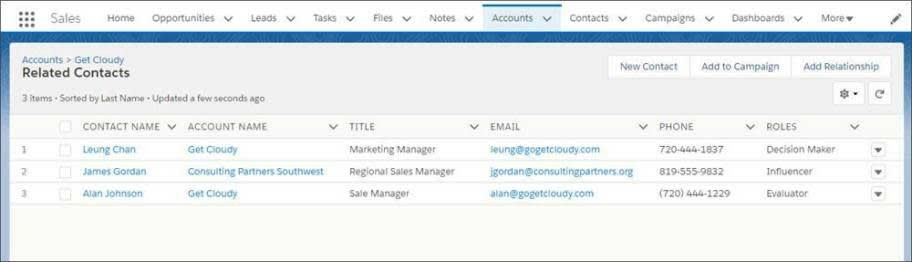
Get Cloudy ist zwar nicht der Account, der auf seinem Kontaktdatensatz angegeben ist, doch er ist als Berater für Get Cloudy tätig und könnte ein interessanter Ansprechpartner sein. Um die Beziehungen Ihres Unternehmens korrekt darzustellen, können Sie die Werte im Feld "Rollen" ändern und sogar benutzerdefinierte Felder erstellen, wie etwa ein Kontrollkästchen zur Kennzeichnung des Hauptkontakts für den Account.
Festlegen von Unternehmensbeziehungen mithilfe von Accounthierarchien
Alan und Leung arbeiten im Get Cloudy-Firmensitz in Boulder. Sie sehen aber mehrere andere Accounts mit ähnlichen Namen: Get Cloudy East, Get Cloudy West und Get Cloudy Canada. Im Get Cloudy-Accountdatensatz wird als der Get Cloudy-Hauptsitz als übergeordneter Account aufgeführt.
Wie stehen diese Unternehmen zueinander in Beziehung? Müssen Sie jeden einzelnen Datensatz durchforsten, um dies festzustellen? Dies kann sehr zeitaufwändig sein!
Wenn Sie den übergeordneten Account für jeden Account mit einem übergeordneten Account aufgezeichnet haben, kann Salesforce einen Stammbaum für Ihren Account erstellen. Die Hierarchie zeigt diese Beziehung für die Get Cloudy-Accounts.
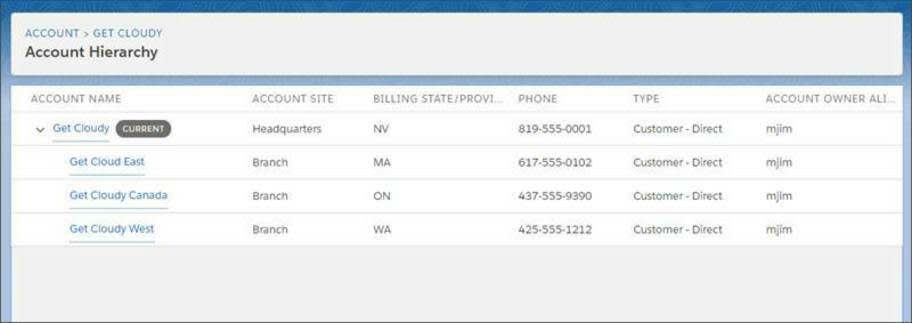
Klicken Sie zum Anzeigen der Hierarchie eines Accounts auf die Registerkarte "Accounts" und wählen Sie einen Account aus. Klicken Sie neben dem Accountnamen auf das Hierarchiesymbol.
Bewährte Vorgehensweisen für die Einrichtung von Accounthierarchien
Sie haben zwei grundlegende Auswahlmöglichkeiten, festzulegen, wie Accounts für Unternehmen mit mehreren Standorten eingerichtet werden.
Globaler Unternehmensaccount
Sie können einen globalen Account einrichten und alle Kontakte, Opportunities, Kundenvorgänge usw. mit diesem einzelnen allumfassenden Account verknüpfen. Die Verwendung eines globalen Accounts erleichtert die Suche von Datensätzen des betreffenden Accounts und die Berichterstellung für den Account auf Unternehmensebene. Es ist allerdings schwieriger, eine Vielzahl von Informationen zu verwalten. Außerdem erschwert der fehlende Gesamtüberblick es, festzustellen, welche Informationen für die einzelnen Standorte Sie eingeben müssen, damit die Verknüpfung erfolgreich erstellt wird.
Standortspezifische Accounts
Sie können Accounts für jeden Standort einrichten und Kontakte, Opportunities, Kundenvorgänge usw. getrennt für jeden Standort erstellen. Bei dieser Möglichkeit müssen Sie mehr Accounts verwalten und etwas komplexere Berichte erstellen, um ein Gesamtbild zu erhalten. Die Verwendung mehrerer Accounts bedeutet aber, dass Sie Accountinhaberschaft, Hierarchien, spezielle Freigabeeinstellungen und eine granularere Berichterstellung nutzen können. Darüber hinaus können Sie Opportunities, Kundenvorgänge und andere Interaktionen für jeden Account leichter verfolgen und dokumentieren.
Es wird empfohlen, getrennte Accounts für die einzelnen Standorte zu erstellen, anstatt alle Standorte in einen einzelnen globalen Account zu quetschen. Diese Anordnung bietet die Möglichkeit, sich auf den Kundenerfolg an den einzelnen Standorten zu konzentrieren und gleichzeitig einen Gesamtüberblick zu erhalten.
Festlegen von Mitarbeiterrollen mithilfe von Accountteams
Sofern Ihre Firma kein Einmannbetrieb ist, arbeitet wahrscheinlich mehr als eine Person mit den einzelnen Accounts. Das Team der Mitarbeiter für einen Account kann Vertriebsmitarbeiter, Vertriebsleiter, Support-Agent, Support-Manager und Marketing-Personal umfassen. Sie stellen das Vertriebsteam für Accounts zusammen, deren Inhaber Sie sind.

Mit Accountteams können Sie den richtigen Zugriff auf verschiedene Accountrollen gestatten. Jede Person einem Accountteam kann unterschiedliche Rollen und Zugriffsebenen für den Account sowie die zugehörigen Opportunities und Kundenvorgänge zugewiesen bekommen. Der Support-Mitarbeiter kann beispielsweise mit dem Account verknüpfte Kundenvorgänge anzeigen und bearbeiten. Die Funktion "Accountteams" wird nicht automatisch eingerichtet. Ein Administrator muss diese Funktion aktivieren und die Rollen einrichten, die den einzelnen Teammitgliedern zugewiesen werden können.
Um die Verwendung von Accountteams zu beschleunigen, können Sie in Ihren persönlichen Einstellungen ein eigenes Standard-Accountteam einrichten. Standardteams bilden eine Abkürzung, damit Sie nicht immer wieder dieselben Mitglieder in dasselbe Formular eingeben müssen. Wenn normalerweise dieselben Personen zusammenarbeiten, können Sie ein Standard-Accountteam erstellen und zuweisen. Anschließend fügen Sie das gesamte Standardteam zu Ihrem Account hinzu, indem Sie "Standardteam hinzufügen" aus dem Aktionsmenü der Themenliste "Accountteam" auswählen. Sie können Salesforce sogar so einrichten, dass das Standard-Accountteam immer hinzugefügt wird, sodass Sie überhaupt nicht auf irgendeine Schaltfläche klicken müssen. Weitere Informationen finden Sie unter Einrichten eines Standard-Accountteams.
Die Accounthierarchie zeigt, welchen Unternehmen Get Cloudy angegliedert ist. Möglicherweise hat Get Cloudy eine Muttergesellschaft, mit der Sie bereits Geschäfte abgewickelt haben.
Ressourcen
-
Salesforce-Hilfe: Einrichten von Kontakten zu mehreren Accounts
-
Salesforce-Hilfe: Überlegungen zum Accountzugriff über Teams
-
Video: Zuordnen eines einzelnen Kontakts zu mehreren Accounts
